오늘은 리눅스(Linux)를 putty나 다른 ssh tool 또는 터미널 명령어가 아닌
web에서 console형태의 ssh 접속을 하는 방법에 대해 포스팅하려고 합니다.
이를 위해 linux서버에서 터미널 에뮬레이터인 shellinabox를 설치해야합니다.
shellinabox란 웹 기반 터미널 에뮬레이터를 의미합니다.
지정된 포트에서 웹 기반의 SSH클라이언트로 실행되고 AJAX/JavaScript 및 CSS를 지원하여
Linux 서버를 액세스하고 제어할 수 있습니다.
여러 OS에서 지원되지만 오늘 진행할 내용의 OS는 ubuntu로 하도록 하겠습니다.
1. shellinabox 설치
$ sudo apt-cache search shellinabox
$ sudo apt-get install openssl shellinabox
2. shellinabox 설정
shellinabox 설치가 완료되었다면 설정 파일을 수정하도록 하겠습니다.
SHELLINABOX_PORT로 사용할 port를 지정합니다.
SHELLINABOX_ARGS 옵션으로는 접속 허용할 IP 및 접근제어 , SSL disable, 인증서 변경,
background color 등의 다양한 옵션을 넣을 수 있습니다.
저는 간단하게 SHELLINABOX_ARGS="--disable-ssl"만 입력하여
https가 아닌 http로 접근이 가능하도록 설정하였습니다.
$ vi /etc/default/shellinabox
# Should shellinaboxd start automatically
SHELLINABOX_DAEMON_START=1
# TCP port that shellinboxd's webserver listens on
SHELLINABOX_PORT=4200
#SHELLINABOX_CERTDIR=/var/lib/shellinabox
# Parameters that are managed by the system and usually should not need
# changing:
# SHELLINABOX_DATADIR=/var/lib/shellinabox
# SHELLINABOX_USER=shellinabox
# SHELLINABOX_GROUP=shellinabox
# Any optional arguments (e.g. extra service definitions). Make sure
# that that argument is quoted.
#
# Beeps are disabled because of reports of the VLC plugin crashing
# Firefox on Linux/x86_64.
SHELLINABOX_ARGS="--disable-ssl"
3. shellinabox 재기동
$ service shellinabox restart
4. web에서 확인
웹 브라우저를 열고 http://{서버 IP}:{지정한 port}를 입력하면,
해당 Linux 서버를 web console형태로 접속이 된 것을 확인할 수 있습니다.
마우스 우클릭을 통해 제공된 메뉴의 여러 옵션들도 함께 사용할 수 있습니다.
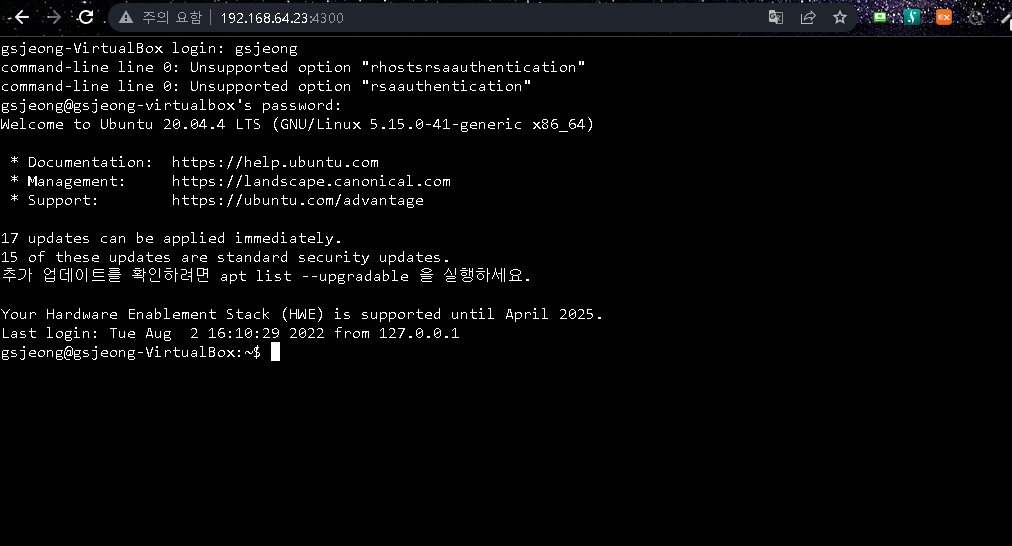
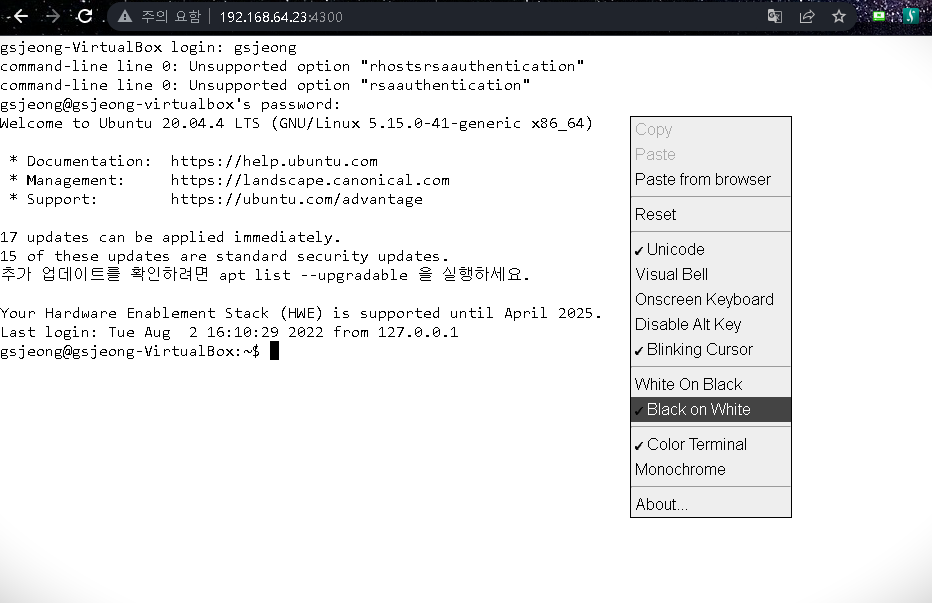
지금까지 shellinabox를 이용한 리눅스 web-console 및 web-ssh
사용방법에 대한 포스팅이었습니다.
'Develope > Linux' 카테고리의 다른 글
| [Linux] qemu-img os image size 설정 방법 (0) | 2022.08.24 |
|---|---|
| [Linux] ubuntu 패키지 및 Library 의존성 문제 해결 방법 (0) | 2022.08.03 |
| [Linux] ubuntu 화살표키(arrow key) 사용시 개행문자 A,B,C,D 발생 이슈 해결 방법 (0) | 2022.07.09 |
| [Linux] ssh error(WARNING: REMOTE HOST IDENTIFICATION HAS CHANGED!) 해결 방법 (0) | 2022.07.08 |
| [Linux] CentOS7에서 python 패키지 수동 설치 방법 (0) | 2022.05.12 |
오늘은 리눅스(Linux)를 putty나 다른 ssh tool 또는 터미널 명령어가 아닌
web에서 console형태의 ssh 접속을 하는 방법에 대해 포스팅하려고 합니다.
이를 위해 linux서버에서 터미널 에뮬레이터인 shellinabox를 설치해야합니다.
shellinabox란 웹 기반 터미널 에뮬레이터를 의미합니다.
지정된 포트에서 웹 기반의 SSH클라이언트로 실행되고 AJAX/JavaScript 및 CSS를 지원하여
Linux 서버를 액세스하고 제어할 수 있습니다.
여러 OS에서 지원되지만 오늘 진행할 내용의 OS는 ubuntu로 하도록 하겠습니다.
1. shellinabox 설치
$ sudo apt-cache search shellinabox
$ sudo apt-get install openssl shellinabox
2. shellinabox 설정
shellinabox 설치가 완료되었다면 설정 파일을 수정하도록 하겠습니다.
SHELLINABOX_PORT로 사용할 port를 지정합니다.
SHELLINABOX_ARGS 옵션으로는 접속 허용할 IP 및 접근제어 , SSL disable, 인증서 변경,
background color 등의 다양한 옵션을 넣을 수 있습니다.
저는 간단하게 SHELLINABOX_ARGS="--disable-ssl"만 입력하여
https가 아닌 http로 접근이 가능하도록 설정하였습니다.
$ vi /etc/default/shellinabox
# Should shellinaboxd start automatically
SHELLINABOX_DAEMON_START=1
# TCP port that shellinboxd's webserver listens on
SHELLINABOX_PORT=4200
#SHELLINABOX_CERTDIR=/var/lib/shellinabox
# Parameters that are managed by the system and usually should not need
# changing:
# SHELLINABOX_DATADIR=/var/lib/shellinabox
# SHELLINABOX_USER=shellinabox
# SHELLINABOX_GROUP=shellinabox
# Any optional arguments (e.g. extra service definitions). Make sure
# that that argument is quoted.
#
# Beeps are disabled because of reports of the VLC plugin crashing
# Firefox on Linux/x86_64.
SHELLINABOX_ARGS="--disable-ssl"
3. shellinabox 재기동
$ service shellinabox restart
4. web에서 확인
웹 브라우저를 열고 http://{서버 IP}:{지정한 port}를 입력하면,
해당 Linux 서버를 web console형태로 접속이 된 것을 확인할 수 있습니다.
마우스 우클릭을 통해 제공된 메뉴의 여러 옵션들도 함께 사용할 수 있습니다.
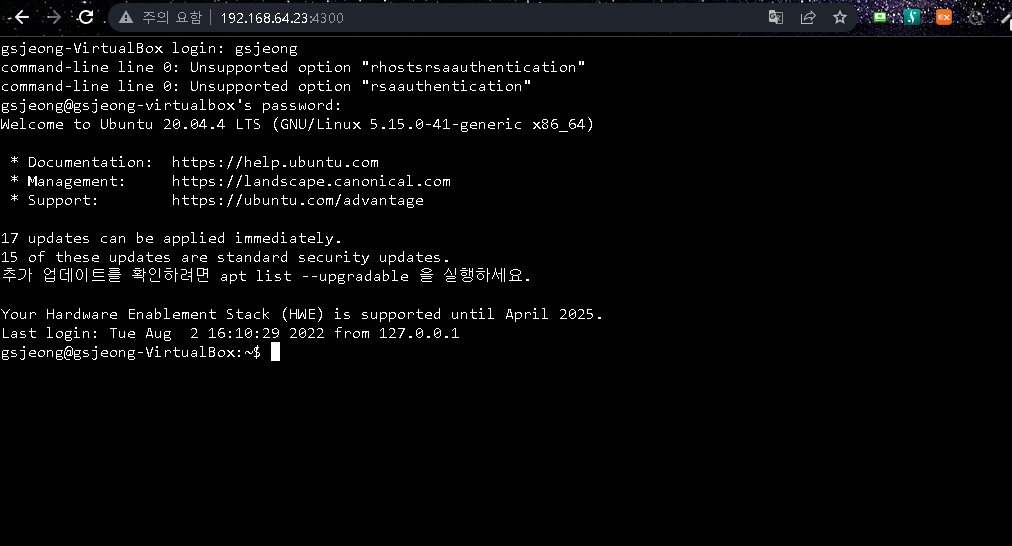
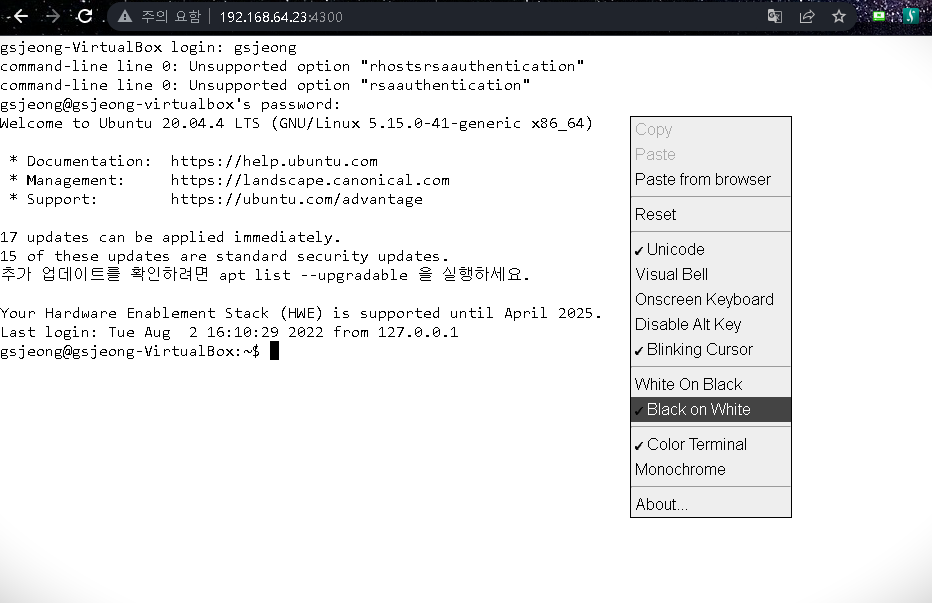
지금까지 shellinabox를 이용한 리눅스 web-console 및 web-ssh
사용방법에 대한 포스팅이었습니다.
'Develope > Linux' 카테고리의 다른 글
| [Linux] qemu-img os image size 설정 방법 (0) | 2022.08.24 |
|---|---|
| [Linux] ubuntu 패키지 및 Library 의존성 문제 해결 방법 (0) | 2022.08.03 |
| [Linux] ubuntu 화살표키(arrow key) 사용시 개행문자 A,B,C,D 발생 이슈 해결 방법 (0) | 2022.07.09 |
| [Linux] ssh error(WARNING: REMOTE HOST IDENTIFICATION HAS CHANGED!) 해결 방법 (0) | 2022.07.08 |
| [Linux] CentOS7에서 python 패키지 수동 설치 방법 (0) | 2022.05.12 |
